Como forçar a sincronização do seu PC Windows 10 com o servidor de horário da Microsoft
2 minutos. ler
Publicado em
Leia nossa página de divulgação para descobrir como você pode ajudar o MSPoweruser a sustentar a equipe editorial Saiba mais
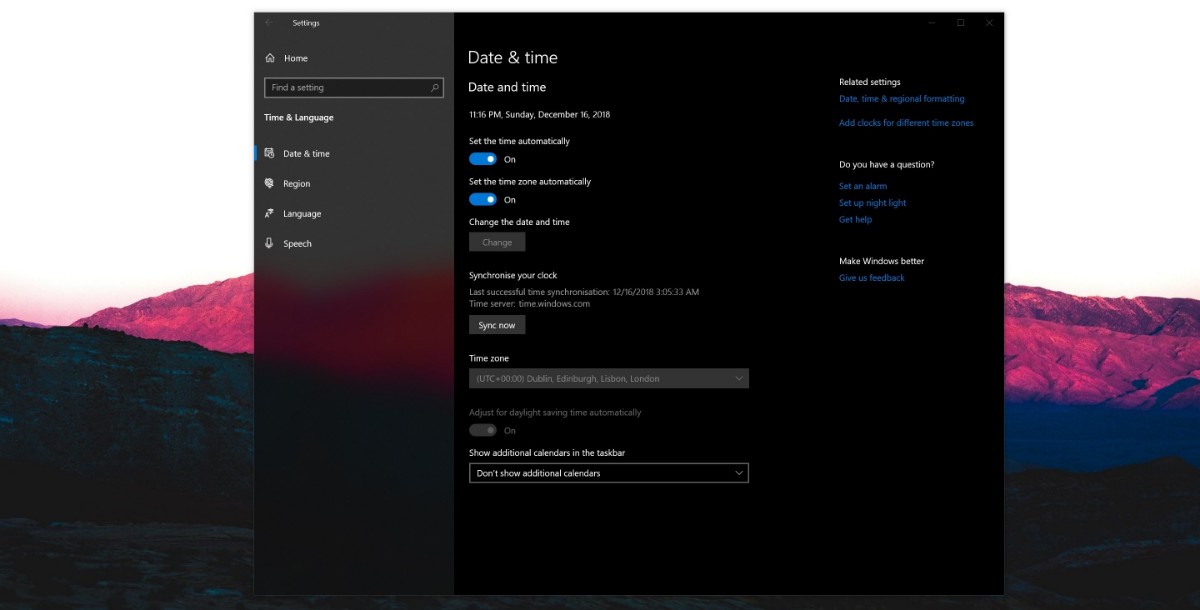
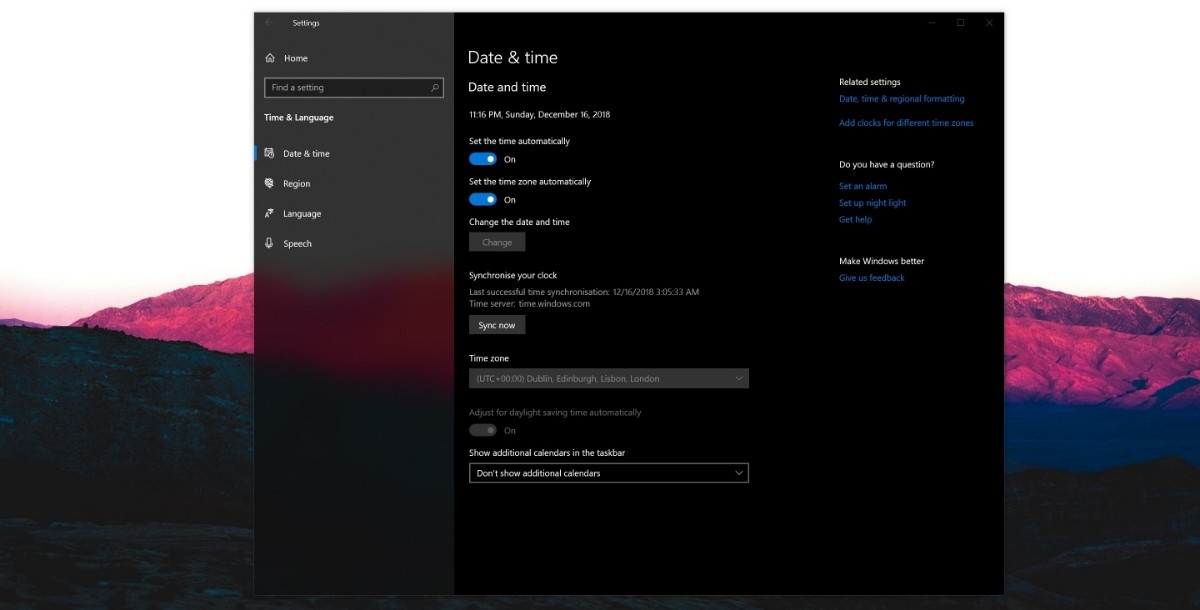 Como todos os sistemas operacionais modernos, o Windows possui um servidor de horário que mantém seu dispositivo atualizado no horário correto. Normalmente, o relógio do Windows deve estar sincronizado com o servidor Windows, garantindo que você não perca seus compromissos. No entanto, existem algumas ocasiões em que você pode ficar fora de sincronia com o servidor de tempo – um minuto aqui, um segundo ali e, antes que você perceba, seu computador está 27 minutos separado do de todos os outros.
Como todos os sistemas operacionais modernos, o Windows possui um servidor de horário que mantém seu dispositivo atualizado no horário correto. Normalmente, o relógio do Windows deve estar sincronizado com o servidor Windows, garantindo que você não perca seus compromissos. No entanto, existem algumas ocasiões em que você pode ficar fora de sincronia com o servidor de tempo – um minuto aqui, um segundo ali e, antes que você perceba, seu computador está 27 minutos separado do de todos os outros.
Ao reiniciar o serviço na atualização de outubro do Windows 10 e abaixo ou forçar uma sincronização no Windows 10 19H1, você pode manter seu servidor sincronizado com os servidores de horário da Microsoft.
Como forçar a sincronização do relógio no Windows
- Abra Configurações> Hora e Idioma> Data e Hora
- Em Sincronizar seu tempo, toque em sincronizar agora. Esta opção força seu PC a sincronizar com o servidor de horário. Ele também exibe sua última sincronização bem-sucedida – o que significa que se você não conseguiu sincronizar com sucesso com o servidor – você saberá quando. Talvez esse pouco de contexto adicional também ajude os usuários a solucionar o motivo da falha na sincronização.
Para a atualização de outubro do Windows 10 e abaixo
- Abra 'Executar' com Win + r' e digite services.msc
- Procure o serviço Windows Time e clique com o botão direito nele.
- Procure a opção 'Reiniciar' o serviço Windows Time, pressione Ok e reinicie o computador para concluir o processo.







